电脑外接音响没声音怎么办?很多人遇到这类问题可能不知道如何处理,其实不一定就是音箱坏了,我们可以先从系统设置里面去排查问题。 1、首先打开电脑开始菜单,然后点击设置......
2022-09-06 365 电脑连接的外接音箱没声音 电脑音箱无声音
PnPUtil (PnPUtil.exe) 是一种命令行工具,可让管理员对 驱动程序包执行操作。 示例包括:
1、将驱动程序包添加到 驱动程序存储区。
2、在计算机上安装驱动程序包。
3、从驱动程序存储区中删除驱动程序包。
4、禁用/启用对应的硬件设备……等操作。
枚举当前位于驱动程序存储区中的驱动程序包。 仅列出非内置包的驱动程序包。 内置驱动程序包是 Windows 或其 service pack 的默认安装中包含的程序包。
PnPUtil 包含在 Windows 的每个版本中,从目录) Windows Vista (%windir%\system32 开始。 没有单独的 PnPUtil 下载包。
打开 " 命令提示符 " 窗口 (以管理员身份运行) 。键入 pnputil /? 以查看命令选项。 有关详细信息,请参阅 PnPUtil 命令语法 。
若要运行 PnPUtil,请打开命令提示符窗口 (以管理员身份运行) 并使用以下语法和参数键入命令。
/add-driver
将驱动程序包 () 添加到驱动程序存储中。 命令从 Windows 10 版本 1607 开始可用。
标记:
/subdirs - 遍历驱动程序包的子目录
/install - 在任何匹配的设备上安装/更新驱动程序
/reboot - 如果需要完成操作,请重新启动系统
/delete-driver
从驱动程序存储中删除驱动程序包。 命令从 Windows 10 版本 1607 开始可用。
标记:
/uninstall - 从使用它的任何设备卸载驱动程序包
/force - 删除驱动程序包,即使设备正在使用驱动程序包
/reboot - 如果需要完成操作,请重新启动系统
/export-driver
将驱动程序包 () 从驱动程序存储导出到目标目录。 命令从 Windows 10 版本 1607 开始可用。
/enum-drivers
枚举驱动程序存储中的所有第三方驱动程序包。 命令从 Windows 10 版本 1607 开始可用。
从 Windows 11 版本 21H2 开始可用的标志:
/class <name | GUID> - 按驱动程序类名称或 GUID 进行筛选
从 Windows 11 版本 22H2 开始可用的标志:
/files - 枚举所有驱动程序包文件
/disable-device
禁用系统上的设备。 命令从版本 2004 Windows 10开始可用。
标记:
/reboot - 如果需要完成操作,请重新启动系统
从 Windows 11 版本 21H2 开始可用的标志:
/deviceid <device ID> - 禁用具有匹配设备 ID 的所有设备
从 Windows 11 版本 22H2 开始可用的标志:
/class <name | GUID> - 按设备类名称或 GUID 进行筛选
/bus <name | GUID> - 按总线枚举器名称或总线类型 GUID 进行筛选
/force - 即使设备提供关键系统功能,也禁用
/enable-device
启用系统上的设备。 命令从版本 2004 Windows 10开始可用。
标记:
/reboot - 如果需要完成操作,请重新启动系统
从 Windows 11 版本 21H2 开始可用的标志:
/deviceid <device ID> - 启用具有匹配设备 ID 的所有设备
从 Windows 11 版本 22H2 开始可用的标志:
/class <name | GUID> - 按设备类名称或 GUID 进行筛选
/bus <name | GUID> - 按总线枚举器名称或总线类型 GUID 进行筛选
/restart-device
重启系统上的设备。 命令从版本 2004 Windows 10开始可用。
标记:
/reboot - 如果需要完成操作,请重新启动系统
从 Windows 11 版本 21H2 开始可用的标志:
/deviceid <device ID> - 重启具有匹配设备 ID 的所有设备
从 Windows 11 版本 22H2 开始可用的标志:
/class <name | GUID> - 按设备类名称或 GUID 进行筛选
/bus <name | GUID> - 按总线枚举器名称或总线类型 GUID 进行筛选。
/remove-device
尝试从系统中删除设备。 命令从版本 2004 Windows 10开始可用。
标记:
/subtree - 删除整个设备子树,包括任何子设备
/reboot - 如果需要完成操作,请重新启动系统
从 Windows 11 版本 21H2 开始可用的标志:
/deviceid <device ID> - 删除具有匹配设备 ID 的所有设备
从 Windows 11 版本 22H2 开始可用的标志:
/class <name | GUID> - 按设备类名称或 GUID 进行筛选
/bus <name | GUID> - 按总线枚举器名称或总线类型 GUID 进行筛选
/force - 即使设备提供关键系统功能,也会删除
/scan-devices
扫描系统以查找任何设备硬件更改。 命令从版本 2004 Windows 10开始可用。
标记:
/instanceid <instance ID> - 扫描设备子树以查找更改
/async - 异步扫描更改
/enum-devices
枚举系统上的所有设备。 命令从版本 1903 Windows 10开始可用。
标记:
/connected - 按连接的设备进行筛选
/disconnected - 按断开连接的设备进行筛选
/instanceid <instance ID> - 按设备实例 ID 进行筛选
/class <name | GUID> - 按设备类名称或 GUID 进行筛选
/problem [<code>] - 按有问题的设备进行筛选或按特定问题代码进行筛选
/relations - 显示父设备与子设备关系
/drivers - 显示匹配和已安装的驱动程序
从 Windows 11 版本 21H2 开始可用的标志:
/bus [<name | GUID>] - 显示总线枚举器名称和总线类型 GUID,或按总线枚举器名称或总线类型 GUID 进行筛选
/deviceids - 显示硬件和兼容的 ID
/services - 显示设备服务
/stack - 显示有效的设备堆栈信息
/interfaces - 显示设备接口
/properties - 显示所有设备属性
从 Windows 11 版本 22H2 开始可用的标志:
/deviceid <device ID> - 按设备硬件和兼容 ID 进行筛选
/resources - 显示设备资源
/enum-interfaces
枚举系统上的所有设备接口。 从 Windows 10 版本 1903 开始提供命令。
标记:
/enabled - 按已启用的接口进行筛选
/disabled - 按禁用的接口进行筛选
/class <GUID> - 按接口类 GUID 进行筛选
从 Windows 11 版本 22H2 开始可用的标志:
/properties - 显示所有接口属性
/enum-classes
枚举系统上的所有设备类。 从 Windows 11 版本 22H2 开始提供命令。
标记:
/class <name | GUID> - 按设备类名称或 GUID 进行筛选
/services - 显示设备类服务
/?
显示命令行语法。
旧版命令映射
以下命令仍受支持,但都是旧版命令。 建议改用最新的语法。
标签: PnPUtilPnPUtil.exePnPUtil命令语法
相关文章
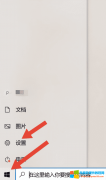
电脑外接音响没声音怎么办?很多人遇到这类问题可能不知道如何处理,其实不一定就是音箱坏了,我们可以先从系统设置里面去排查问题。 1、首先打开电脑开始菜单,然后点击设置......
2022-09-06 365 电脑连接的外接音箱没声音 电脑音箱无声音

有的网友经常遇到鼠标右键过与臃肿导致系统运行速度很慢,那么我们就需要对鼠标右键进行清理了。那么 如何鼠标右键菜单清理 呢,小编总结了几点关于鼠标右键菜单清理的操作方......
2017-02-11 201 鼠标右键菜单

对于刚接触电脑的新用户,如果有时想自己来安装系统,那就需要设置bios,从而实现从光盘或U盘启动.那么,作为新用户应该怎么操作才能进入bios设置呢. 一般情况下,在笔记本电脑开机的时......
2016-07-03 200 笔记本电脑

爱普生Epson L810 开机正常不报错,打印的时候提示:合上打印机盖 问题描述:开机正常不报错,打印的时候提示:合上打印机盖 解决方法:1、更换顶盖传感器,或拆下顶盖传感器,清洁一......
2022-10-28 279 打印机教程

很多玩复古传奇170-176的玩家都不会做命运之刃任务,甚至不清楚传奇命运之刃任务可以做几次?下面小编作为传奇界的老骨灰玩家就来给大家分享介绍下复古传奇命运之刃任务怎么做?......
2022-10-25 209 传奇命运之刃任务